Η από κοινού συγγραφή επιτρέπει σε εσάς και τους συναδέλφους σας να εργάζεστε στο ίδιο βιβλίο εργασίας του Excel ταυτόχρονα. Όλοι βλέπουν όλες τις αλλαγές σε πραγματικό χρόνο και σε όλες τις συσκευές που εκτελούν το Excel για Office 365, για τον Ιστό ή οποιαδήποτε έκδοση για κινητά.
Για να συντάξετε από κοινού στο Excel, χρειάζεστε την πιο πρόσφατη έκδοση του Office 365.
Πίνακας περιεχομένων
Μοιραστείτε το Βιβλίο Εργασίας σας για Συν-Συγγραφή
Για να συντάξετε ένα βιβλίο εργασίας από κοινού, πρέπει πρώτα να το αποθηκεύσετε στο OneDrive ή σε μια βιβλιοθήκη του SharePoint Online. Για να μοιραστείτε το βιβλίο εργασίας σας με άλλους, κάντε κλικ στο “Κοινή χρήση” στην επάνω δεξιά γωνία.

Εάν δεν έχετε ήδη αποθηκεύσει το βιβλίο εργασίας που θέλετε να μοιραστείτε στο OneDrive ή στο SharePoint, θα σας ζητηθεί να το κάνετε.
Όταν ανοίξει το παράθυρο Κοινή χρήση, πληκτρολογήστε τις διευθύνσεις email των ατόμων με τα οποία θέλετε να μοιραστείτε το βιβλίο εργασίας.
Στη συνέχεια, κάντε κλικ στο αναπτυσσόμενο κουμπί για να αποφασίσετε εάν κάθε άτομο μπορεί να επεξεργαστεί ή απλώς να προβάλει το βιβλίο εργασίας. Μπορείτε επίσης να πληκτρολογήσετε ένα μήνυμα εάν θέλετε.
Κάντε κλικ στο “Κοινή χρήση” για να στείλετε ένα μήνυμα ηλεκτρονικού ταχυδρομείου σε όλους όσους προσκαλέσατε.

Τα άτομα που προσκαλείτε μπορούν να κάνουν κλικ στο “Άνοιγμα” στην πρόσκληση μέσω email για να ανοίξουν το κοινόχρηστο βιβλίο εργασίας.

Εάν δεν θέλετε να κάνετε κοινή χρήση του βιβλίου εργασίας μέσω email, κάντε κλικ στην επιλογή “Λήψη συνδέσμου κοινής χρήσης” στο κάτω μέρος του παραθύρου “Κοινή χρήση” και θα το μοιραστείτε με όποιον τρόπο θέλετε.
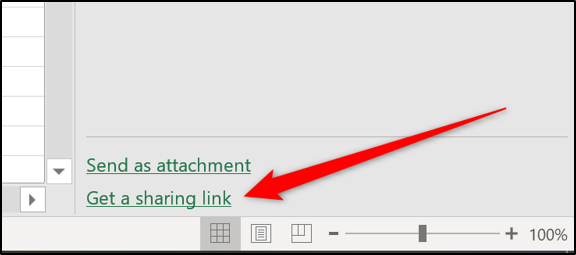
Μπορείτε να δείτε μια λίστα με όλους με τους οποίους έγινε κοινή χρήση ενός βιβλίου εργασίας στο παράθυρο Κοινή χρήση.

Πώς μπορούν άλλοι να ανοίξουν ένα κοινόχρηστο βιβλίο εργασίας
Την πρώτη φορά που κάποιος ανοίγει ένα κοινόχρηστο βιβλίο εργασίας, ανοίγει στο Excel στον ιστό. Το άτομο μπορεί να επεξεργαστεί το αρχείο στο Excel στο διαδίκτυο, καθώς και να δει ποιος άλλος είναι στο βιβλίο εργασίας και ποιες αλλαγές κάνει.

Εάν κάποιος θέλει να εργαστεί στην έκδοση του Excel για υπολογιστές, μπορεί να κάνει κλικ στο «Άνοιγμα στην εφαρμογή επιφάνειας εργασίας».

Συν-συγγραφή στο Excel
Στις περισσότερες εκδόσεις του Excel—συμπεριλαμβανομένου του Office 365, για τον Ιστό και για κινητά— βλέπετε τις επιλογές των συντακτών σας σε πραγματικό χρόνο. Και οι επιλογές κάθε ατόμου εμφανίζονται με διαφορετικό χρώμα, ώστε να μπορείτε να τις αναγνωρίσετε εύκολα.

Δυστυχώς, δεν υποστηρίζουν όλες οι εκδόσεις του Excel αυτήν τη δυνατότητα. Ακόμα κι αν δεν μπορείτε να δείτε τις επιλογές τους, ωστόσο, θα δείτε τις αλλαγές που κάνουν άλλοι συντάκτες.
Για να δείτε τις επιλογές όλων των συν-συγγραφέων σε πραγματικό χρόνο, πρέπει να χρησιμοποιήσετε το Excel για το Office 365 και να ενεργοποιήσετε τη δυνατότητα Αυτόματης αποθήκευσης—θα τη βρείτε στην επάνω αριστερή γωνία της γραμμής εργαλείων.

Σημειώστε με σχόλια
Ένας πολύ καλός τρόπος για να συνεργαστείτε χωρίς να αλλάξετε τις τιμές των κελιών είναι να χρησιμοποιήσετε σχόλια. Τα σχόλια διευκολύνουν το να αφήσετε μια σημείωση ή να κάνετε μια συνομιλία στο Excel πριν κάνετε μια αλλαγή.
Για να προσθέσετε ένα σχόλιο, κάντε κλικ στο κελί στο οποίο θέλετε να σχολιάσετε και, στη συνέχεια, κάντε κλικ στην επιλογή Αναθεώρηση > Νέο σχόλιο.

Πληκτρολογήστε το σχόλιό σας και, στη συνέχεια, κάντε κλικ στο κουμπί Δημοσίευση (το εικονίδιο με το πράσινο βέλος).

Το σχόλιο εμφανίζεται με ένα εικονίδιο στη γωνία του κελιού με το ίδιο χρώμα με το αναγνωριστικό από κοινού.

Όλοι οι συγγραφείς μπορούν να διαβάσουν το σχόλιό σας όταν τοποθετούν το ποντίκι τους πάνω από το κελί.
Για να απαντήσετε σε ένα σχόλιο, κάντε κλικ στο εικονίδιο σχολίου. Ανοίγει το παράθυρο σχολίων και μπορείτε να πληκτρολογήσετε την απάντησή σας.

Εάν θέλετε να δείτε όλα τα σχόλια σε ένα βιβλίο εργασίας, κάντε κλικ στα «Σχόλια» στην επάνω δεξιά γωνία.

Ανοίγει ο πίνακας “Σχόλια” και βλέπετε όλα τα σχόλια στο βιβλίο εργασίας σε μορφή συνομιλίας. Κάθε σχόλιο περιλαμβάνει επίσης μια αναφορά στο κελί στο οποίο είναι αποθηκευμένο.

Η επιλογή πραγματοποίησης συνομιλιών στο βιβλίο εργασίας μέσω σχολίων είναι ένα μεγάλο πλεονέκτημα σε σχέση με τη χρήση εξωτερικής μεθόδου, όπως email ή Skype.

